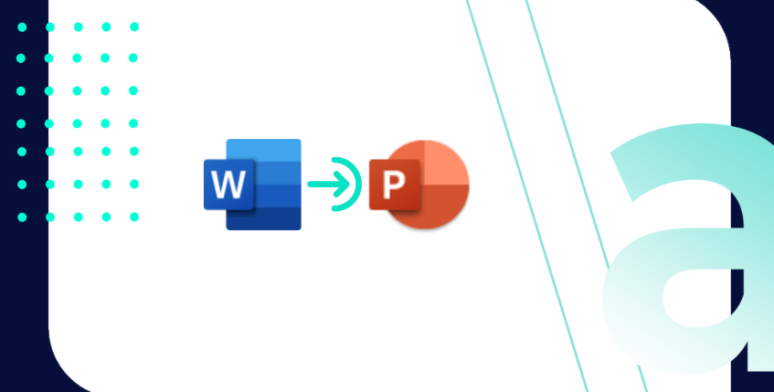5 mobilnych aplikacji, których warto używać w pracy
Przez wiele lat telefony stacjonarne w firmach służyły jedynie do wykonywania i odbierania połączeń. Współczesne smartfony znacząco poszerzają możliwości użytkowania. Wśród dodatkowych funkcji znajdują się m.in. SMS-y, MMS-y, kalkulator, dostęp do Internetu i różne aplikacje do pobrania. Coraz więcej firm dostosowuje swoje programy komputerowe pod możliwości systemów Android i iOS. W poniższym tekście znajdziesz kilka przydatnych sposobów na zwiększenie zastosowania telefonu w pracy.
Office Mobile
Programy pakietu MS Office na smartfony umożliwiają wykonywanie typowych zadań niemal identycznie jak na komputerze, jednak większości operacji nie da się przeprowadzać tak samo wygodnie na małym ekranie. W celu udoskonalenia najważniejszych funkcji Microsoft stworzył Office Mobile, czyli Word, Excel i PowerPoint w jednej aplikacji. Dzięki niej możesz wyświetlać, edytować i udostępniać różne pliki bez przełączania poszczególnych programów. Tworzenie dokumentów na urządzeniach przenośnych jest teraz łatwiejsze. Do tego możesz przekształcać obrazy w pliki Word lub Excel jednym wciśnięciem przycisku, a następnie je edytować. Opcje programu PowerPoint, oprócz edycji slajdów czy tworzenia wykresów i przejść, pozwalają także dodawać notatki prelegenta bezpośrednio na swoje urządzenie. Office Mobile jest jak najbardziej pomocna we wszelkich delegacjach.
Microsoft Lens
Jest to darmowa aplikacja do skanowania dokumentów, która dodatkowo poprawia ich wydajność oraz zwiększa czytelność. Za jej pomocą możesz także konwertować obrazy na format PDF lub pliki Word, PowerPoint i Excel. Ciekawą opcją jest możliwość przekształcenia wydrukowanego lub odręcznego tekstu na formę cyfrową, a następnie zapisania go w aplikacji OneNote lub OneDrive. Nie musisz więc z każdym dokumentem podchodzić do skanera – wystarczy smartfon, który zawsze masz na biurku. Microsoft Lens sprawdza się na konferencjach, gdzie trzeba robić zdjęcia slajdów. Aplikacji możesz używać także do robienia skanów wizytówek i zapisywania ich na liście kontaktów. Warto ją mieć na swoim służbowym telefonie.
Microsoft OneNote
Jest to program, który przenosi fizyczny segregator w cyfrowy świat. Do swojego notesu możesz wpisywać treści odręcznie lub wycinać je z Internetu. Rozdzielaj swoje zapiski poprzez podział na tematy lub za pomocą sekcji i stron. Twórz listy zadań do wykonania i zapisuj ważne zagadnienia. Notatki synchronizują się na różnych urządzeniach, więc może na nich pracować kilka osób jednocześnie. OneNote doskonale sprawdza się podczas burzy mózgów oraz na spotkaniach biznesowych. Jak przystało na aplikację firmy Microsoft, współpracuje ona z programami Excel i Word. Najlepiej używać jej tak na komputerze, jak i na telefonie, by w razie potrzeby zapisać coś w podróży służbowej, na konferencji lub w jakimkolwiek innym miejscu.
Microsoft Outlook
Tę aplikację także warto mieć skonfigurowaną na firmowym komputerze i smartfonie. Oprócz dostępu do skrzynki pocztowej masz możliwość wglądu w swój kalendarz. Możesz pisać maile w drodze z pracy i do pracy bez używania rąk. Szybko zaplanujesz i zatwierdzisz uczestnictwo lub udostępnisz kalendarz innym osobom. W poczcie Outlook łatwo sprawdzisz swoje kontakty. Możesz do nich dodawać wzmianki, które jeszcze bardziej ułatwią zarządzanie zapisanymi danymi. Sposób działania aplikacji opiera się na sztucznej inteligencji, która przewiduje potrzeby użytkowników, wspomaga zachowanie dobrej organizacji pracy, a także przypomina o zaplanowanych spotkaniach.
Microsoft Teams
Brakuje ci czasu lub komputera, by przeprowadzać spotkanie biznesowe i rozmowy rekrutacyjne? Ściągnij aplikację Teams i kontaktuj się ze swoimi rozmówcami, gdziekolwiek aktualnie się znajdujesz. Usługa na smartfona nie odbiega wiele od programu komputerowego. Bez problemu przypiszesz zadania, ustalisz terminy realizacji, umieścisz pliki na czacie lub zmagazynujesz je w chmurze. Do tego możesz udostępnić ekran, tablicę lub określone miejsce w wirtualnych pokojach. Pulpit nawigacyjny jest wygodny w użytkowaniu, więc szybko przekażesz innym osobom zdjęcia, linki czy pliki. Aplikacja jest uznawana za wystarczająco bezpieczną do tego typu pracy, lecz dodatkowo jest możliwość przechowywania ważnych informacji w cyfrowym sejfie.